Okno výkresu v ZWCAD
ZWCAD > Nápoveda > Užívateľské prostredie > Okno výkresu v ZWCAD
Vo východiskovom nastavení sa okno výkresu skladá z troch častí: záložky dokumentov, oblasti kreslenia a spodného panelu.
Záložky dokumentov sú v hornej časti okna. Zľava doprava je tu zoznam otvorených súborov, názov aktuálneho súboru a nový dokument. Oblasť výkresu slúži pre zobrazenie modelu alebo rozvrhnutia výkresu. Môžete tu vytvárať, modifikovať a upravovať objekty. Tlačítka v pravom hornom rohu oblasti výkresu sú minimalizácia, maximalizácia a zavretie okna. Na spodnom panele je zľava doprava zobrazený zoznam rozvrhnutia, aktuálny modelový priestor, prepínanie modelových záložiek a záložiek rozvrhnutia a nové rozvrhnutie.
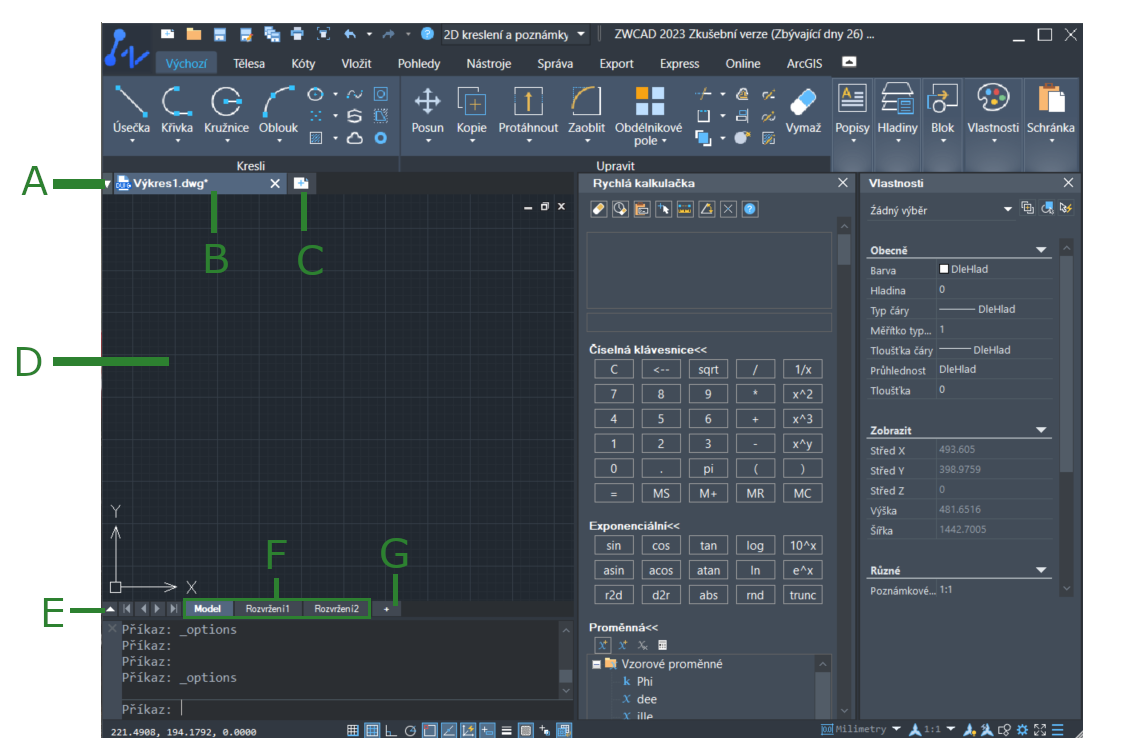
| A | -Rozbalenie zoznamu súborov s výkresmi |
| B | -Název súboru |
| C | -Nový dokument |
| D | -Oblasť kreslenia |
| E | -Rozbalenie zoznamu modelov a rozvrhnutia výkresu |
| F | -Záložky modelu a rozvrhnutia |
| G | -Nové rozvrhnutie |
Zobrazenie okna výkresu
Sú tri stavy zobrazenia výkresu - maximálny, minimálny a plávajúci. Východiskové nastavenie zobrazenia stavu okna je maximálny, medzi stavmi sa môžete prepínať tlačítkami v pravom hornom rohu okna výkresu.
- Maximálne okno vypĺňa oblasť od záložky dokumentu po príkazové okno s najväčšou kresliacou plochou a zafixovanou polohou.
- Minimálne okno zobrazuje len názov súboru a tlačítko pre prepínanie stavu zobrazenia alebo zavretie súboru. Nie je tu žiadna oblasť kreslenia, je možné ho voľne preťahovať.
- Oknu v stave plávajúci môžete meniť veľkosť pomocou ťahania hraníc okna a okno je možné voľne preťahovať medzi záložkami dokumentu v príkazovom okne.
Maximalizované okno
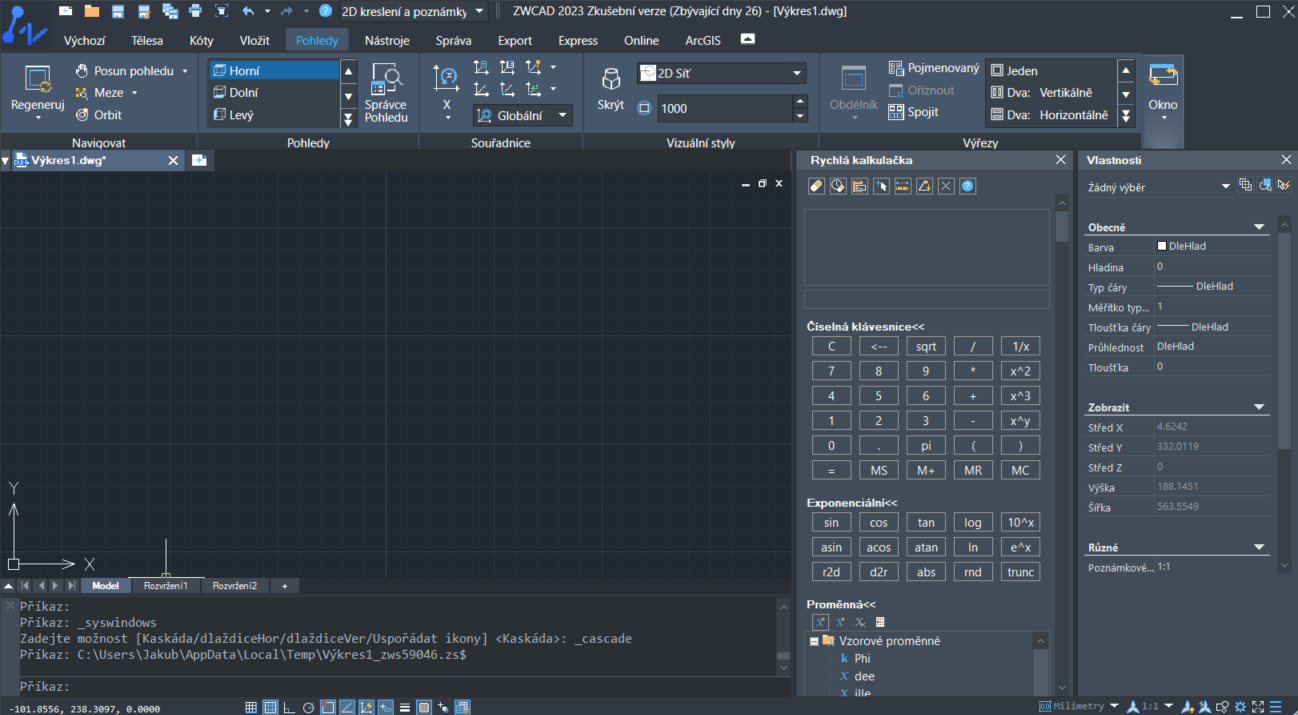
Minimalizované okno
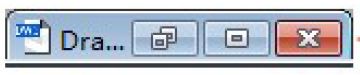
Plávajúce okno

Východiskový názov súboru s výkresom je Vykres1.dwg. Ak nie sú uložené aktuálne zmeny, objaví se na konci názvu súboru hviezdička "*". Kliknutie pravým tlačítkom myši do oblasti názvu súboru umožní vytvorenie, otvorenie, uzavretie a uloženie súboru s výkresom.
Kliknutie pravým tlačítkom myši na záložku rozvrhnutie otvorí menu so skratkami pre vytvorenie, zmazanie, premenovanie, posun alebo kopírovanie, tlač rozvrhnutia, export rozvrhnutia do modelu a voľbu súboru šablóny.
TIP Kliknutie tlačítkom na hornú lištu okna programu zobrazí voľbu Záložka dokumentu, ktorá zobrazí alebo skryje záložky dokumentov.
Usporiadanie okien výkresov
Ak máte otvorených viacero súborov s výkresmi, každé z okien s výkresom je vo východiskovom nastavení maximalizované. V programe je možné zobraziť len jeden výkres a súbory s rôznymi výkresmi sa dajú prepínať cez záložky s dokumentami. Pre zobrazenie viacerých okien môžete nastaviť ich zobrazovanie v programe ako súbežné, čo vo veľkej miere uľahčuje prepínanie medzi súbormi s rôznymi výkresmi.
Vodorovne
Niekoľko okien sa súčasne usporiada zhora dole medzi záložkou s dokumentami a príkazovým oknom. Všetky okná majú rovnakú veľkosť. Aktuálny výkres je hore a ďalšie súbory s výkresom sú usporiadané smerom dole.
Zvisle
Niekoľko okien sa usporiada zľava doprava medzi záložkou s dokumentami a príkazovým oknom. Všetky okná majú rovnakú veľkosť a sú zobrazené súčasne. Aktuálny výkres je vľavo a ostatné otvorené výkresy sú usporiadané smerom doprava.
Na seba
Niekoľko okien je naskladaných medzi záložkami dokumentov a príkazovým oknom, presahujú jedno cez druhé, len záložka s názvom každého z okien je viditeľná. Aktuálne okno je hore a ostatné otvorené súbory sú usporiadané smerom dole.
TIP Okná zobrazené vodorovne, zvisle alebo na seba sú v stave plávajúci a ich veľkosť a umiestenie si môžete prispôsobiť.
Nastavenie usporiadania okien s výkresmi
1. Kliknite na záložku Pohledy > Okno.
2. Vyberte si usporiadanie Vodorovne, Vertikálne alebo Na seba.
Zobrazenie posuvníkov okien s výkresmi
1. Kliknite na záložku Pohledy > Okno > Možnosti (malá šípka vpravo dole).
2. Zvoľte záložku Zobrazení v dialógovom okne Možnosti.
3. Označte možnosť Zobrazit posuvníky v okne výkresu v Prvkoch okna.
Nastavenie farby prvkov okna výkresu
1. Kliknite na záložku Pohledy > Okno > Možnosti (malá šípka vpravo dole).
2. Zvoľte záložku Zobrazení v dialógovom okne Možnosti.
3. Kliknite na tlačítko Barva v Prvkoch okna pre otvorenie dialógového okna Barva okna výkresu.
4. Zvoľte obsah a prvok rozhrania.
5. Vyberte pre ne v roletovom menu farbu.
6. Kliknite na Použít a Zavřít.
7. Potvrďte OK.

Kontaktujte: info@zwc.sk | 0950 358 570 | +420 732 174 118
Prevádzkuje ARCH LAB, s.r.o., Wanklova 743/4, 779 00 Olomouc, Česká republika, IČ 28580591
ZWCAD 2025 | Verzie | Download | Eshop | Obchodné podmienky
Použité ochranné známky sú majetkom svojich jednotlivých vlastníkov.
